
【画像付き解説】dYdXモバイルアプリのインストールと初期設定の手順
dYdXのモバイルアプリの利用により、外出先など場所を問わずトレーディングすることが可能です。
この記事では、dYdXモバイルアプリのインストールからウォレットの接続方法を解説します。
この一連の作業を他人に見られてしまうと、資産を盗まれる危険性があります。他人に見られない場所でウォレットの接続を行ってください。
(1)アプリをインストールする。
dYdXの公式ホームページからApp Storeへ移動して、モバイルアプリをインストールしてください。

なお、モバイルアプリは現在iOSにのみ対応しています。
来年2023年を目処に、Androidでもご利用可能となる予定です。
(2)モバイルアプリからウォレット接続の準備をする。
インストールが完了したらスマートフォンでアプリを開きます。
次に、画面右下の人のアイコンをタップしてください。
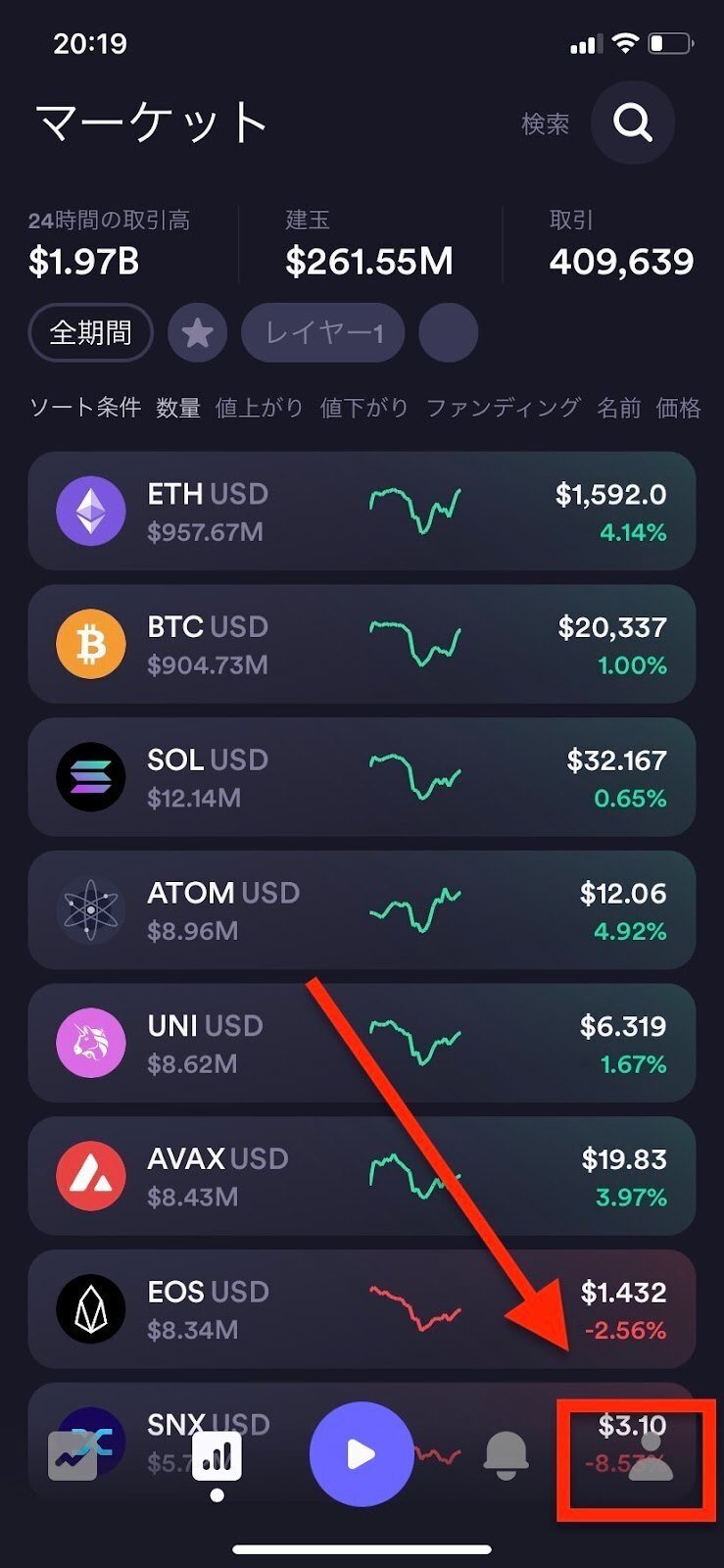
(3)「接続」ボタンをタップする。
名前の下にある紫のボタンをタップしてください。

(4)「始める」をタップする。
注意事項を確認してから「始める」をタップして次に進んでください。

(5)ウォレットを選択する。
次の画面でウォレットを選択します。
ここでは、一番上の「デスクトップとの同期」を選択します。

(6)「OK、取得しました」をクリックする。
「デスクトップとの同期」を選択したら「OK、取得しました」をクリックします。

(7)スキャン画面が表示される。
必要に応じてカメラアクセスを有効にしてください。
ここでスマートフォンの操作を一時停止して、デスクトップの取引画面を開いてください。
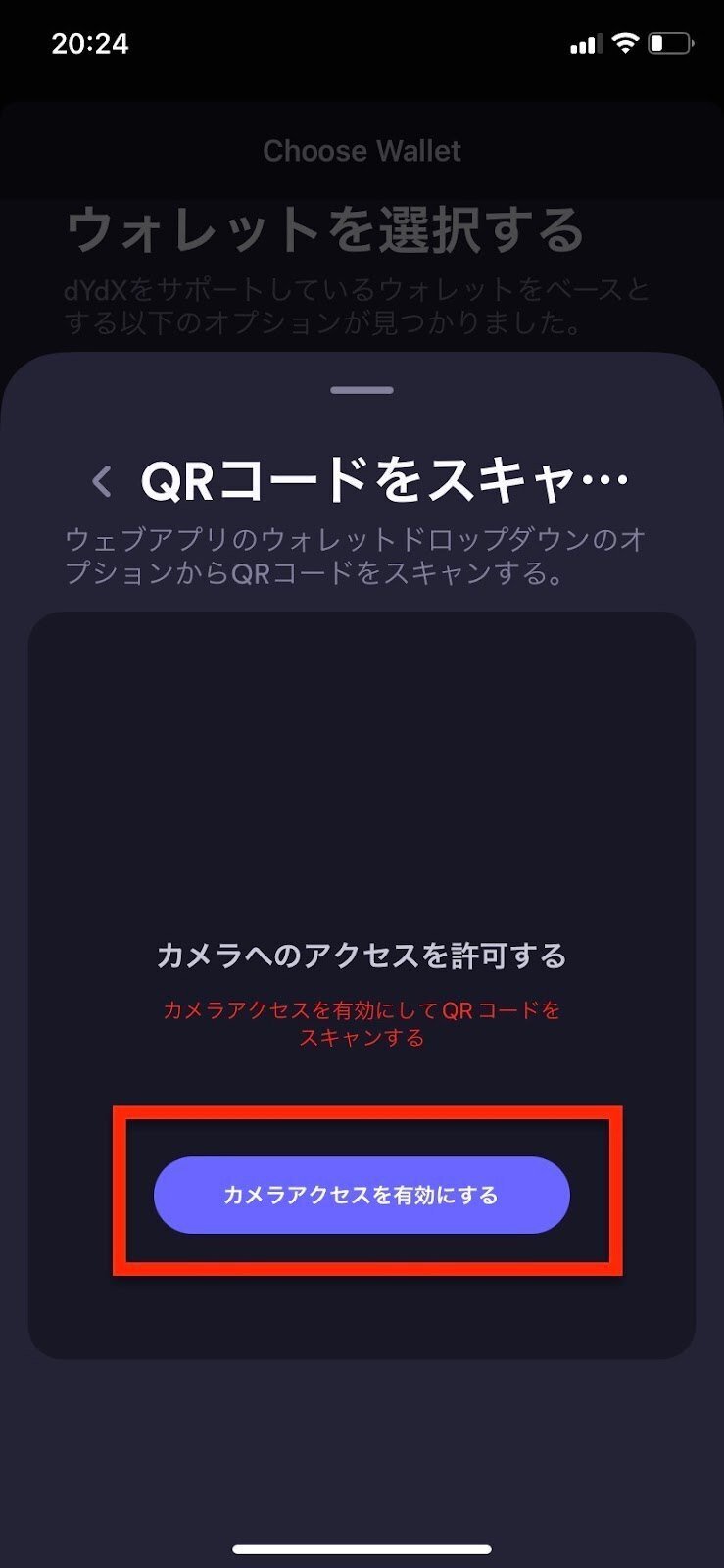
(8)デスクトップで取引画面を開く。
画面右上の、ウォレットアドレスをクリックしてください。

(9)「モバイルにサインインする」をクリックする。
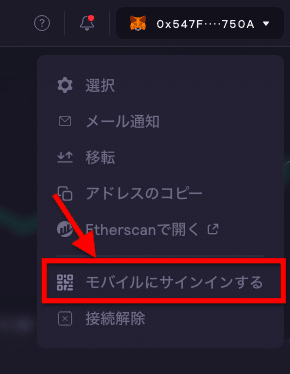
(10)「続く」ボタンをクリックする。
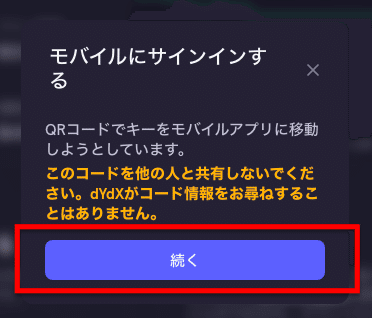
(11)画面でQRコードをクリックして表示する。
注意:このQRコードは誰にも見られてはなりません。ウォレット内の資産が盗まれる危険性があります。
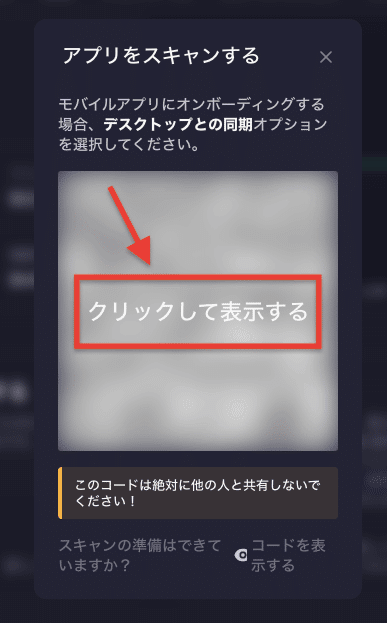
(12)スマートフォンでQRコードをスキャンする。
必要に応じて、アプリにカメラへのアクセスを許可してください。
スマートフォンでデスクトップのQRコードをスキャンします。
接続が完了したら、モバイルアプリがウォレットに接続されポートフォリオを確認できます。

以上がdYdXモバイルアプリのインストールからウォレットの接続の流れとなります。
この設定が完了したら、dYdXのモバイルアプリを使用して暗号資産をトレードすることが可能となります。
